- 更新日: 2017年5月22日
- 子育て
子供の場所をGPS位置情報で確認!月額無料0円〜500円で見守りスマホを作ろう

小学校一年生になった娘用で、子供が現在どこにいるのかを GPS 位置情報で確認するために、子供用の見守りスマホを作成しました。この春4月に長女が小学校に入学したのですが、ほぼずっと親の保護の元だった幼稚園・保育園までに比べると、子育て環境が一気に変わります。
小学生になると行動範囲が広がりますし、子供一人での単独行動の時間も増えます。登下校時だったり、下校後や休日に友達と遊びに行く時など。親としては成長が嬉しい半面、特に低学年のうちはやはり心配です。友達と一緒の時はまだ良いですけど、登下校時は一人になる状況もたまにはあるでしょうし。
幸い娘が入学した小学校では、学校側に届出れば防犯用のスマートフォンや携帯電話、スマートウォッチ、GPSトラッカーなどの端末を、ランドセルに入れて子供に持たせて良いそうです。通知や音声はオフにして、学校内での通話やインターネット利用は禁止という条件ではありますけれど。あくまでも、GPS による子供の位置情報確認と学校外での連絡のための用途です。
娘が小学校に入学する前の3月の終わり頃に、子供の見守り携帯・スマホについて調査を開始して、まずは携帯電話キャリア(ドコモ、au、ソフトバンク)のサービスを調べてみました。大手キャリアの子供用携帯・スマホのサービス内容と料金は以下の通りです(2017年5月の情報)。これらのサービスを利用するには、キャリアの回線契約が必要となります。
ドコモ(NTT Docomo)の子供見守り携帯
ドコッチ
・月額使用料: 280円
— FOMA通信料金 —
月額使用料に加えて、以下いずれかのFOMA通信サービス料金が必要。
・定額データプラン等: 月額1505円〜
・デバイスプラス: 月額500円〜
※ デバイスプラス単独の契約はできない、基本となるカケホーダイ・データ通信等のプラン契約が必須
— イマドコサーチ —
さらに子供の場所を確認するにはイマドコサーチの料金が必要。
・月額使用料: 200円
・検索料: 5円/1回
ドコッチは、腕時計タイプの見守り端末です。位置情報は分かりますが、通話ができないのが大きな欠点…。月額費用は、既存のドコモユーザーであれば、デバイスプラスのプランで月額980円(280 + 500 + 200)&イマドコサーチ検索料で使えるようです。ドコモユーザーじゃない場合は、定額データプランなどのプラン利用となり月額1985円(280 + 1505 + 200)〜&イマドコサーチ検索料となる模様。
キッズケータイ
・キッズケータイプラス: 月額500円〜
・通話料・データ通信のパケット料金が別途必要
※ キッズケータイプラス単独の契約はできない、基本となるカケホーダイ・データ通信等のプラン契約が必須
キッズケータイの場合も、子供の場所を確認するにはイマドコサーチの料金が必要となります。
また当然ながら、これらのドコモのサービスを利用する場合は、ドコッチ本体(9800円〜)、キッズケータイ本体(約1万円〜)の購入費用も必要です。
au の子供見守り携帯
mamorino Watch
・月額基本使用料: 998円〜
・通話料・SMS利用料が別途必要
mamorino Watch は腕時計タイプの端末で、なんと通話も可能。ただし本体購入費はちょっと高くて、2〜3万円以上するようです。
ジュニアケータイ
・月額: 1,043円〜
・通話料別途
ジュニアスマートフォン
・月額: 2,986円〜
・通話料別途
— 安心ナビ —
GPS で子供の位置情報を調べるための利用料金、上述の基本プランに加えてGPS検索のために必要。
・月額使用料: 300円
・別途パケット通信料
au の場合、各プラン + 安心ナビの利用料金(月1,298円〜)となる模様です。
ソフトバンク(Softbank)の子供見守り携帯
みまもりケータイ
・月額: 490円〜
・通話料が別途必要
— 位置ナビ —
・月額: 200円
・検索利用料 5円/1回
ソフトバンクは3社中もっとも安いです。月額690円(490 + 200)〜&位置ナビ検索料で、見守りサービスを利用できます。みまもりケータイの機種代金(約1万円〜)は別途必要です。
大手キャリアのサービスを検討した結果…
上述の通り、大手携帯電話キャリア3社のサービスを調べてみましたが、子供に持たせる見守り目的であれば GPS 位置確認と連絡用の通話ができればOKだと思います。ドコッチは通話ができないので選択肢から外しました。その他は3社ともサービス内容に大差はありませんので、大手通信キャリアを利用するのであれば、料金的にソフトバンクのみまもりケータイが一番コスパ良いな〜という感想です。
コスト的な負担で考えると、見守り用の携帯端末の購入費用や、GPS位置検索時に検索利用料が1回あたりでかかる点、通話料や通信料が別途必要な点などがちょっと抵抗ある感じでしょうか。初期の端末購入費は良いとして、通話や位置検索の度に、従量課金で費用がかかるのは心理的に嫌ですね…
ということで、従量課金な料金体系がちょっと嫌だったのと、自宅に過去に利用していたスマートフォンが何台か余っていまして、それを利用できないかと思案しました。調査したところ「iPhoneを探す」や「Androidデバイスマネージャー」の機能を使ったり、位置情報共有のアプリを使うと、子供見守り携帯の代替として利用できるそうです!これは朗報、余っていたスマートホンを再利用して、子ども見守りスマホを作ることにしました。
作ると言っても作業はとても簡単ですのでご安心を。以降、月0円〜500円以内の格安定額料金で、見守りスマホを自作する方法の解説です。
まずは格安SIMが使えるスマホを用意
月0円〜500円以内と月額のランニングコストを抑えるためには、格安SIMカードを利用する必要があります。そのために、SIMフリーまたは、格安SIMカードが使えるスマートフォンを用意しましょう。
ガジェット好きな方であれば、自宅に過去に使っていた iPhone や Android スマホが余っている方も多いのではないでしょうか。見守りスマホの使用目的であれば、GPS追跡と通話ができれば十分ですので、多少古いモデルのスマホでも全然大丈夫です。余ったスマホがある場合は、それを有効活用するのがおすすめです。私も過去に使っていて、自宅に保管していたスマホ端末を再利用しました。
余っているスマホがない場合は、中古でスマートフォンを買うのも一つの手です。中古の場合、白ロムでネットワーク利用制限がされていない端末を購入する必要があります。購入前にショップで確認できます。
白ロムとは、携帯電話の回線契約がない状態で、契約情報や電話番号が記録されていない端末のことです。一般的に、SIMカード対応機種の場合、SIMカードを抜いた状態の端末のことを言います。ネットワーク利用制限とは、代金未納や不正入手などにより、キャリア(NTT、au、ソフトバンク)から通信制限がかかっている端末のことを指します。
SIMカードを手に入れよう
GPS機能が搭載されたスマートフォンやGPSトラッカー等の端末は、LTE や 3G、WiFi などの通信環境がなくても、端末自体に GPS による位置情報を記録(トラッキング)していくことができます。GPS は衛星電波によって、位置情報の測定を行っているためです。カーナビとかネットつなげなくても動きますよね。ただし、外部からその端末がどこにあるかを知るには、端末が自身の位置情報を外部に送信する必要があります。
この位置情報の送信のために、SIM カードが必要となるようです。また見守り携帯の目的としても、連絡用の通話はできたほうが良いので、やはり SIM カードは必須かと思います。以下に紹介する、「iPhoneを探す」や「Androidデバイマネージャ」は、Apple や Google のサーバーに端末の位置情報が送信されて、外部からその端末がどこにあるかを知ることができるという仕組みでしょう(多分)。
SIMカードは、費用を抑えたい場合、格安SIMを利用するのがおすすめです。私は、既に利用していたOCNモバイルONEに、容量シェア用のSIMカードをもう1枚追加しました。この追加した SIM カードを、娘に持たせるスマホ用に利用しています。追加した SIM カードの月額料金は432円です。通信キャリアのサービスのように、細々と追加される月額費用は全くありません。月432円だけで、見守りスマホのできあがりです^^
OCN モバイル ONE の公式ページ、お申込みはこちら。
私が OCN モバイル ONE を申込んだ時の記録はこちら。
OCNモバイルONEでスマホ料金が月額972円になった! | EasyRamble
OCNモバイルONEでSIMカードを追加して家族で容量シェア!格安月額432円〜 | EasyRamble
OCNモバイルONE以外にも、LINEモバイル等の格安SIMも月額500円〜で利用できます。格安SIMカードは最安ですと、月額500円位かそれ以下のサービスも段々増えてきているようです。
裏技として、さらに安く済ませたいのであれば、「0 SIM」を利用する方法があります。月間通信料が500MB未満であれば、月額料金はなんと無料0円です。GPSとたまに通話くらいの利用であれば、月500MBあれば十分かと思います。
ただし、0 SIM には難点が一つありまして、あまりにも安すぎる(というか無料…)ゆえに利用者が多いせいか、回線速度がものすごく遅くて不安定です。0 SIM を利用すれば、月額0円見守りスマホを実現することも可能ではあります。
SIM カードを入手できたら、見守り用に利用するスマホ(iPhone/Android)に SIM カードを挿して、モバイルデータ通信の設定を行います。設定手順は、送られてくる書類、またはウェブサイトで確認できます。
見守りスマホ専用の iCloud アカウントもしくは Google アカウントを取得
スマホにSIMカードをセットして、モバイルデータ通信の設定が終わったら、続いて子供の位置確認のための設定です。見守りスマホに、iPhone を使う場合は「iPhone を探す」機能を利用するので、iCloud アカウント(Apple ID)が必要となります。Android(アンドロイド)スマホを使う場合は「Androidデバイスマネージャ」の機能を利用するので、Google アカウントが必要です。
ご利用されるスマホに合わせて、iCloudアカウントかGoogleアカウントのどちらかを事前に取得しておきます。子供に持たせたスマホが万が一なくなった場合のことを考慮して、iCloud アカウント、Google アカウントは見守りスマホ専用に別途取得したほうが良いかと思います。保護者が自分自身のスマホのメイン用に使っているアカウントを、子供の見守りスマホにも流用しますと、トラブルが起こった時に面倒になると思いますので。
iPhone で見守りスマホ!「iPhone を探す」機能を使う
それでは見守りスマホに、iPhone を使う場合の準備です。まずは、見守りスマホ専用の iCloud アカウント(Apple ID)を作成します。
子供に持たせる iPhone での設定は以下の通り。iOS10です。
1. 「設定 – Wi-Fi」をオン
2. 「設定 – モバイルデータ通信」をオン
3. 「設定 – プライバシー – 位置情報サービス」をオン
3. 「設定 – iCloud」から、作成した iCloud アカウント(Apple ID)でログイン
4. 「設定 – iCloud – iPhoneを探す」をオン
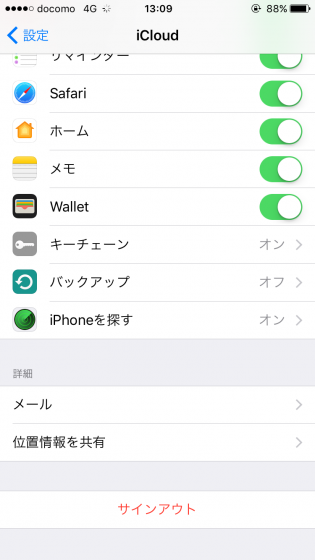
上記設定が終わったら、子供のランドセルのポケットに入れるなどして、見守り用端末の iPhone を子供に持たせます。
「iPhone を探す」で子供の位置確認
ウェブページから位置確認
「iPhone を探す」の機能で、子供の位置情報を確認するには以下の手順です。iCloud のログインは、子供に持たせる iPhone に設定した iCloud アカウントで行います。
1. iCloudのウェブサイトにログイン
2. 「iPhoneを探す」を選択
3. 端末の位置情報が地図上に表示されるので確認
専用アプリで位置確認
または、専用アプリで位置確認もできます。
1. 別の iPhone で「iPhoneを探す」アプリを起動(入ってなければ App Store からダウンロード)
2. 端末の位置情報が地図上に表示されるので確認
上記の設定&手順で、いつでも子供の位置情報を確認できる見守りiPhoneのできあがりとなります。
Android で見守りスマホ!「Android デバイスマネージャ」の機能を使う
見守りスマホに、Androidスマートフォンを使う場合の準備です。まずは、見守りスマホ専用の Google アカウントを作成します。
子供に持たせる Android スマホでの設定は以下の通り。
1. 「設定 – Wi-Fi」をON
2. 「設定 – データの使用 – モバイルデータ」をON
3. 「設定 – 位置情報サービス」で「Googleの位置情報サービス」と「GPS衛星」にチェック
4. 「設定 – アカウント」から、作成した Google アカウントを追加(他アカウントがあったら削除)
5. 「設定 – セキュリティ – Androidデバイス マネージャー」で「リモートでこの端末を探す」と「リモートでのロックとデータ消去を許可する」をONにする
※ または、「設定 – セキュリティ – デバイス管理機能 – Androidデバイスマネージャー」にチェック等
Android の場合、バージョンや機種の違いで設定画面が異なるかもしれません。Wi-Fi, モバイルデータ通信、GPS位置情報、Androidデバイスマネージャーを有効にさせます。
上記設定が終わったら、子供のランドセルのポケットに入れるなどして、見守り用端末の Android スマートフォンを子供に持たせます。
「Android デバイスマネージャー」で子供の位置確認
ウェブページから位置確認
「Android デバイスマネージャー」で、子供の位置情報を確認するには以下の手順です。Android デバイスマネージャーのログインは、子供に持たせる Androidスマートフォンに設定した Google アカウントで行います。
1. Android デバイス マネージャーにログイン
2. 端末の位置情報が地図上に表示されるので確認
専用アプリで位置確認
または、専用アプリで位置確認もできます。
1. 別の Android スマートフォンで「Androidデバイスマネージャー」アプリを起動(入ってなければ Google Play ストアからインストール)
2. 端末の位置情報が地図上に表示されるので確認
上記の設定&手順で、いつでも子供の位置情報を確認できる、見守りAndroidスマートフォンのできあがりです。
一点注意があるのですが、「Androidデバイスマネージャー」による位置情報の追跡は、「iPhoneを探す」に比べると精度が悪いように感じます。私の環境では、Androidデバイスマネージャーにログインして端末の位置情報を確認しようとすると、「位置情報を利用できません」と表示されて、端末の位置が確認できないことが時折発生しました。
ですので、「iPhoneを探す」や「Androidデバイスマネージャー」を見守りスマホとして利用する場合は、以下に紹介する「Life360」というアプリを併用されるのも良いかもです。私は、Life360 も利用することにしました。
Life360 で家族間で位置情報を共有する
「iPhoneを探す」や「Androidデバイスマネージャー」と併用して、見守りスマホ用にとても便利なのが「Life360」というアプリです。作成したサークルに招待したメンバーの位置情報を、メンバー間で共有することができます。アプリは iPhone 版も Android 版もありますので、家族間で使用しているスマホ機種がバラバラでも大丈夫です。
Life360 – 子供の見守り、家族と位置情報共有アプリ – Google Play の Android アプリ
以下、Life360 の使い方。
1. アプリをダウンロード後、アカウント登録してログイン

位置情報を追跡して共有したいスマートフォン1つ1つで、アカウント登録&ログインします。
2. サークルを作成して、新しいメンバーを招待する
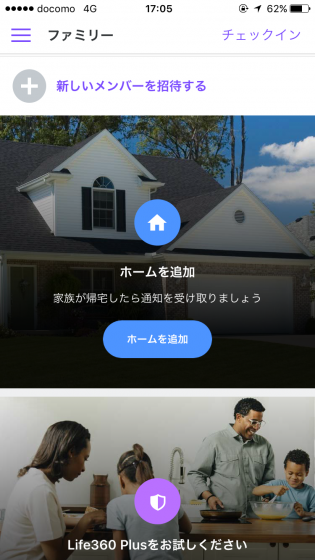
サークルを作成するのは、サークルのメンバー内の1つの端末で行います。見守りスマホの目的であれば、保護者(管理者)が利用する自分のスマートフォンで、ファミリーという名前でサークルを作成すると良いです。作成したサークルに「新しいメンバーを招待する」ことで、招待用コードが表示されます。
3. 子供に持たせるスマホ側で招待コードを入力
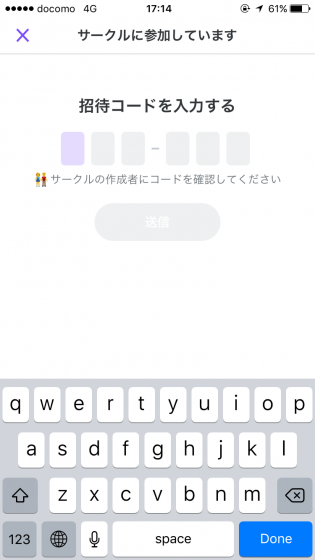
子供に持たせるスマホで Life360 を起動し、2の「新しいメンバーを招待する」で表示された招待コードを入力します。これで、保護者と子供のスマホ間で位置情報を共有できました。家族全員に、各々のスマートフォン端末で招待コードを入力してもらえば、家族間全員で今どこにいるかの位置情報を共有することも可能です。
4. 通知する場所の登録
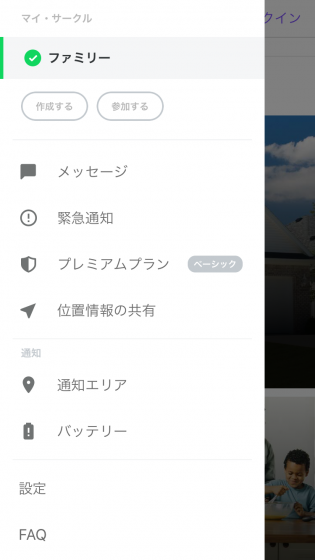
「通知エリア」から、自宅や小学校、職場などよく居る場所の住所を登録しておくと、サークルのメンバーがその場所に着いたり、その場所から去ったりした時に通知が来るようになります。家族が目的地に無事に着いたな〜、お家にそろそろ帰ってくるな〜というのが分かると安心感がありますし、送迎や食事の準備などにも便利でしょう。
その他、Life360 はメッセージのやり取りや、アプリ内から登録番号に電話をかけたりもできます。デザインが綺麗で誰がどこに居るかの確認も見やすいですし、位置情報による通知の機能も便利です。「Androidデバイスマネージャー」や「iPhoneを探す」との併用や代替としても優秀だと思いますので、ぜひお試しください!
Life360 は基本機能は無料で利用できます。月額250円〜のプレミアム版(有料版)に登録すると、通知場所を無制限に登録できたり履歴を30日間保存できたりします。私が使った印象では無料版で十分な機能です。
通話にはスカイプ(Skype)を使う
見守りスマホとしてGPSによる位置情報の追跡ができるようになったので、残るもう一つの課題である連絡用の電話の設定です。私の場合は、子供に持たせるスマートフォンにスカイプ(Skype)をインストールして、スカイプで通話する設定を行いました。
スカイプはスカイプ間の通話であれば、通話が無料で利用できます。使い方も簡単ですので、小学校1年生以上の子供であればすぐに使い方も覚えることができるかと思います。うちの小学校1年生の娘は、2〜3回教えただけですぐに使い方を覚えました。以下、設定と使い方です。
1. スカイプのアカウントを保護者、子供それぞれ用に作成
スカイプのアカウントがない場合は、Skype | 友達や家族への無料通話から新規登録します。保護者の方用、子供用とそれぞれにアカウントを作成します。
2. スカイプのアプリを保護者、子供それぞれのスマホにインストール
続いて、スカイプのアプリを利用するスマートフォンに各々インストールします。
Skype – Google Play の Android アプリ
3. スカイプ連絡帳にアドレスを追加して通話
スカイプアプリを起動し「連絡先 – 連絡先の追加」から、スカイプ名・メアド・名前などで検索してスカイプ連絡先を追加します。
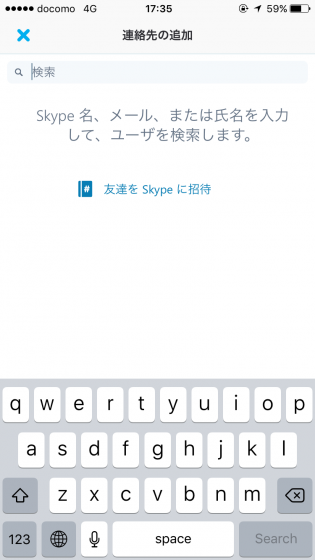
あとは連絡先を選択して、受話器のアイコンを押して電話をかければOKです。
Line も無料電話が利用できますが、Line はあまり子供に使わせたくなかったので採用しませんでした。ここまでの設定で、「GPS追跡による位置情報のリモート確認」、「連絡用電話(スカイプ)による通話」を利用できるようになり、見守りスマホとしては十分な機能です。
見守りスマホ運用での TIPS
見守りスマホ運用時のちょっとした TIPS などを紹介します。
スマホの画面ロックは必須
万が一スマートフォンを紛失した場合のためにも、パスコードロックや指紋認証による画面ロックは必須です。子供には、ロック解除の方法も教えました。
スマホの不要アプリは全部削除
子供に持たせるスマホでは、見守りスマホとして必要なアプリ以外の不要なアプリは全部削除しました。万が一のスマホ紛失時に、各種アプリやサービスのアカウント漏洩を防ぐためのセキュリティ対策と、バックグラウンド通信によるバッテリー消費節約のためです。
Google、iCloud(Apple ID)などアカウント情報は見守りスマホ専用にする
これも、スマホ紛失時やトラブル発生時の面倒を避けるためです。保護者自身のメインのアカウントを見守りスマホ用に使いますと、紛失時・トラブル時に面倒になると思います。見守りスマホ専用のアカウント情報以外は、スマホに登録・保存しないようにしました。
通知・音量をオフにする
子供のランドセルに入れて学校に行く時も持たせますので、スマートフォンの通知・音量はオフにしておく必要があります。娘が通う小学校では、学校側に届け出た上で通知・音量オフ&学校内での利用禁止が条件で、端末を持たせて良いというルールになっています。
まとめ
以上、子供の安全を守る見守りスマホを、月500円以内のリーズナブルな費用で作成する方法を紹介しました。娘が小学校に入学して、一気に親離れした印象があります。子供の成長は嬉しい半面、やっぱり親としてはまだまだ心配ですからね。安心のためには多少の出費は仕方ないとは言え、安くできる部分があれば安くしたいわけです。これから子供が大きくなると教育費などもかかってきますので。
工夫次第で、コスト負担をそれほど増やさず、見守りスマホを実現する方法もあるのだということが伝われば大変嬉しく思います。この記事をお読み頂き参考になられたら、ぜひママ友さんパパ友さんにこの記事を教えてあげられて下さいね。
- 子育て の関連記事
- ラブアイズパレットの音量調整
- 子供向けビジュアルプログラミング言語サービスまとめ
- 「○○しなさい」じゃ子供は言うことを聞かないことに対する工夫
- 娘の幼稚園の終業式、娘の1年間の成長を振り返る
- 子供の散髪を自宅で挑戦!3歳女の子のカットが1時間で完成^^
- 育児ことわざが面白いのでいくつか作ってみた^^
- 「子育てハッピーアドバイス 大好き!が伝わるほめ方・叱り方」を読んだまとめ
- 息子くんの百日のお祝いでお食い初め
- iPad / iPhone を子供に使わせる時の設定、アプリ内購入オフ・パスワード入力必須にする手順
- 立ち会い出産で感動、第二子が誕生しました!心得・体験記録など
- 3件のコメント

 画像付き英語辞書 Imagict | 英単語をイメージで暗記
画像付き英語辞書 Imagict | 英単語をイメージで暗記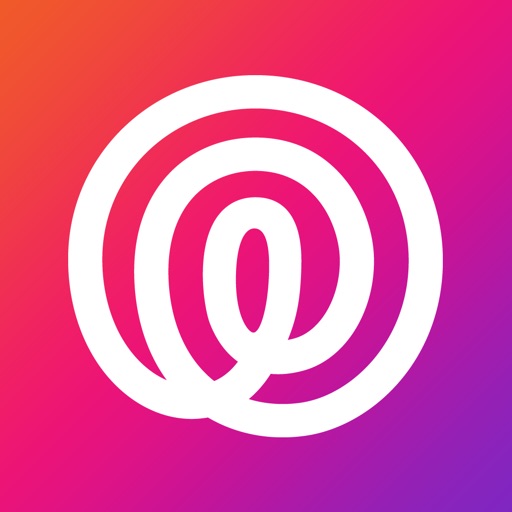
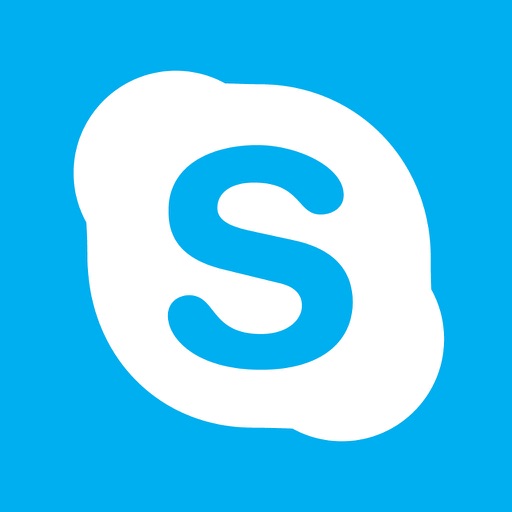






認知機能が弱くなってきた家族の見守りとしてauの安心ナビを検討したが費用が高過ぎ。対案として、紛失したスマホの探索に使ったことのある「Androidデバイスマネージャー」を活用しようと思ったところなので、大変参考になった。説明も丁寧で分かりやすい。これからも良い知恵を発信して下さい。
匿名(77歳の男性)さん、記事をお読み頂きありがとうございました!お役に立てたようで、大変嬉しく思います。
スマホや格安SIMは上手く使うと、セキュリティや防犯に役立つコスパの良いツールになりますね。防犯カメラとしての利用例もあるようです。
これからもお役に立てる記事を書いていきたいと思います!
初めまして。。
自転車の盗難に合計5台をなくしています。
そこで簡単に位置検索ができる機器の商品化を企画しています。
ドコモやほかの通信会社が販売しているサーチ方法ではない独自のものを探しています。ぜひ、相談にのってください。
既に自転車の販売会社からこの商品とシステムの完成を要望されています。
ハードの販売、月額の通信費が格安の方法を構築するためのアイデアをお願いします。あなた様のアイデアで商品化できるならば事業化の際に相応のインセンティブをお支払いします。
横浜市緑区 (株)ヒューマンコミュニケーションズ 廣瀬